En passant à macOS Catalina, j’ai eu un bug particulièrement pénible avec le Finder. Comme je l’ai détaillé dans un précédent article, les favoris dans la barre latérale disparaissaient régulièrement et je devais les remettre manuellement. En publiant cet article, j’espérais tomber sur quelqu’un qui souffrait du bug et qui aurait pu m’aider à le corriger, mais ça n’a pas été le cas.
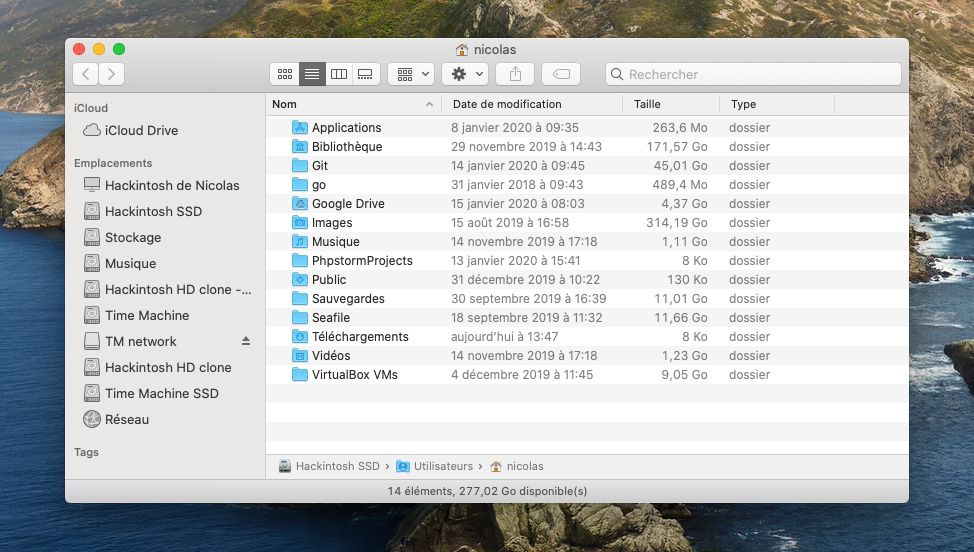
Les jours passant, ma patience s’est rapidement érodée, au point d'envisager une solution radicale. Si le Finder ne fonctionnait plus pour moi, j’allais faire sans le Finder ! Il existe d’autres explorateurs de fichiers que celui d’Apple et je pouvais très bien m’en passer, pensais-je un petit peu naïvement. En vérité, les choses n’ont pas été aussi simples que je l’imaginais.
Précisons pour commencer que je ne voulais pas d’une interface radicalement différente, à la manière de ce que fman peut proposer. Mon idée était d’avoir un clone du Finder, mais qui fonctionnait correctement. J’ai d’abord testé Path Finder, une app qui existe depuis des années et qui ambitionne d’être une alternative plus complète à celle d’Apple.
C’est effectivement le cas, mais je ne cherchais pas à remplacer le Finder par une app plus compliquée. Je n’avais pas besoin de toutes les fonctions supplémentaires proposées par cette alternative, son interface ne colle pas assez à l’esthétique du navigateur par défaut de macOS à mon goût et j’ai noté quelques défauts, comme les dossiers des apps qui ne s’affichent pas dans le dossier iCloud Drive. Après quelques minutes à essayer de bricoler l’interface pour simplifier Path Finder, j’ai décidé de chercher une autre solution.
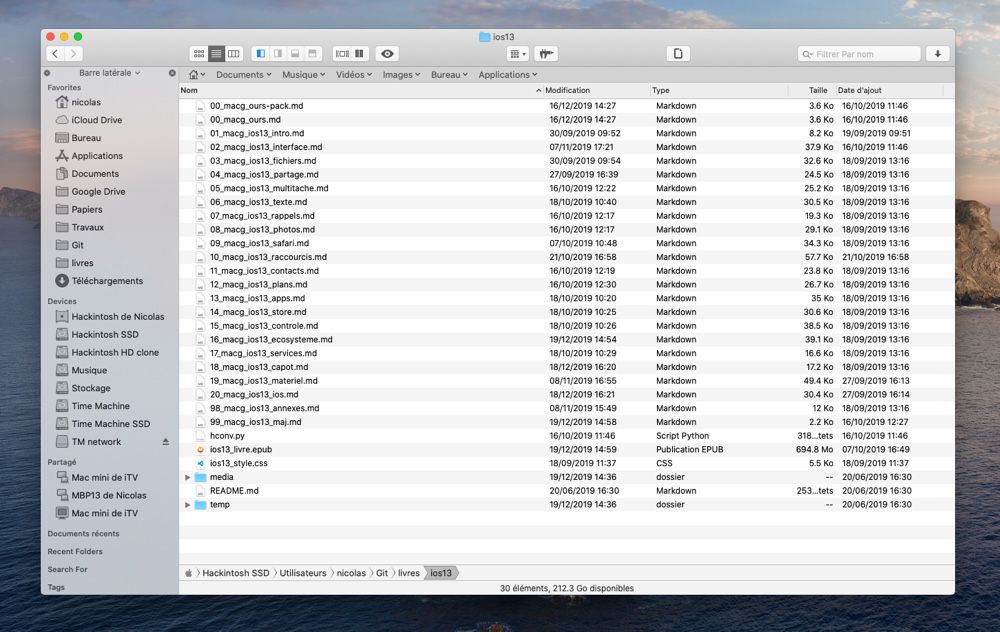
Je suis alors tombé sur le client FTP ForkLift, ce qui semble un choix surprenant pour remplacer le Finder. En très peu de temps, j’ai toutefois réussi à obtenir une app suffisamment similaire à celle d’Apple pour me convenir. Car elle ne se présente pas seulement comme un client FTP, c’est aussi comme un gestionnaire de fichiers complet. Et ForkLift est conçu de telle manière que si vous n’utilisez pas ses fonctions dédiées aux serveurs distants, vous obtenez un simple gestionnaire de fichiers local, précisément ce que je cherchais.
Pour y parvenir, j’ai commencé par désactiver toutes les fonctions que je ne désirais pas, en commençant par son interface divisée en deux pour afficher le contenu de deux dossiers dans une seule fenêtre. Il restait bien quelques petits détails que je ne pouvais pas changer, dont la position du chemin d’accès complet qui est forcément au-dessus de la liste de fichiers, mais ce n’était pas très important. Un peu plus gênant, ForkLift ne propose pas l’excellente idée du Finder, où les options de présentation sont mémorisées automatiquement pour chaque dossier1. Sans le réaliser, je reposais beaucoup sur cette aptitude de l’app d’Apple et sa concurrente me forçait à changer régulièrement l’ordre de mes dossiers.
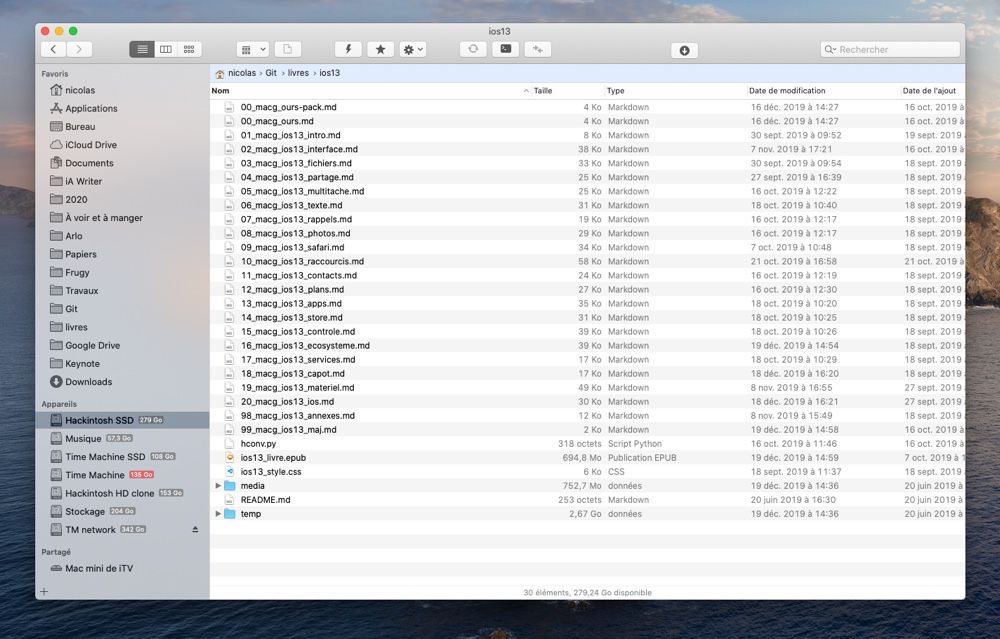
Malgré tous ces défauts, j’étais satisfait de ForkLift pour une raison simple : une fois créés, les favoris ne disparaissaient jamais de sa barre latérale ! Je préférais avoir à gérer quelques petits défauts au quotidien pour garder en contrepartie tous les dossiers que j’utilisais constamment sous la main. Bref, c’était suffisant pour me convaincre de tenter de vivre sans le Finder.
Tenter, c’est bien le mot qui convient. J’ai réalisé avec cette expérience qu’il n’est pas possible de remplacer totalement le Finder de macOS. Certes, vous pouvez faire de ForkLift ou une autre app le gestionnaire de fichiers par défaut de votre Mac, il suffit pour cela de modifier un réglage grâce au terminal et de redémarrer l’ordinateur (tous les détails sont disponibles à cette adresse). Une fois que c’est fait, les commandes « Afficher dans le Finder » affichées un petit peu partout dans le système renvoient désormais vers l’app tierce, plutôt que celle d’Apple.
C’est une bonne étape, mais cela ne suffit pas à effacer le Finder, trop ancré au cœur de macOS pour être vraiment remplacé. Ainsi, le bureau est entièrement géré par cette app et elle doit tourner en permanence pour y afficher des éléments. Si vous n’utilisez pas le bureau, il existe des solutions pour le masquer et quitter complètement le Finder, mais j’utilise pour ma part cette interface comme zone de dépôt temporaire et je ne voulais pas m’en passer.
Même si vous quittez totalement le Finder, vous ne vous en serez pas débarrassé pour autant : son icône sera toujours dans le Dock. Je n’avais jamais essayé de le faire jusque-là, mais il est en fait absolument impossible de retirer l’icône, ou même de la déplacer de l’emplacement choisi par Apple. Par ailleurs, les dossiers que vous pouvez placer à droite du Dock, la corbeille et le dossier des téléchargements par défaut, dépendent eux aussi du Finder et ne peuvent fonctionner avec une alternative.
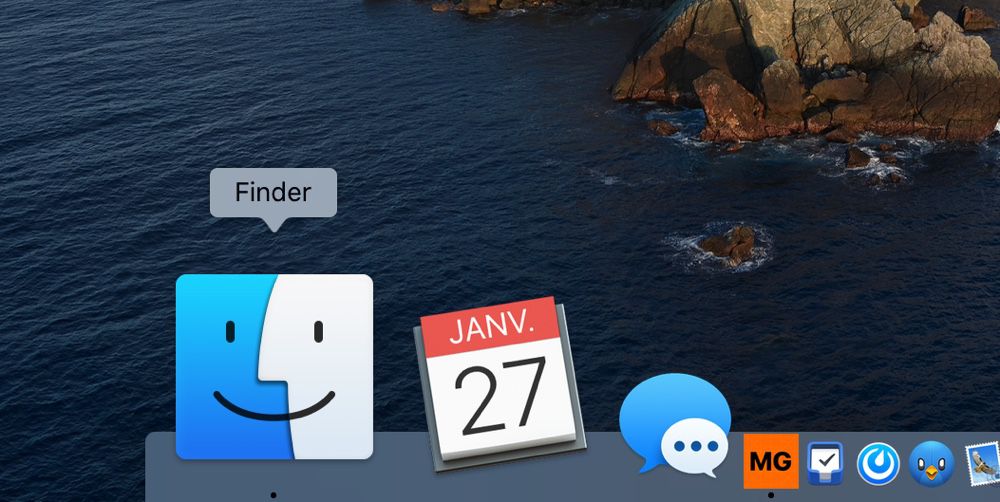
Il n’y a pas que le Dock et le bureau de macOS qui dépendent entièrement du Finder. Avec Catalina, la synchronisation des appareils iOS est sortie d’iTunes et elle a trouvé place dans le gestionnaire de fichiers d’Apple. ForkLift ne peut pas la remplacer et j’ai besoin de temps en temps de cette fonction. Et puis les boîtes de dialogues pour ouvrir et enregistrer des fichiers sont en fait des projections du Finder et les favoris qui s’y affichent sont les mêmes que ceux du gestionnaire de fichiers par défaut du système. Il existe des raccourcis claviers pour accéder à certains dossiers2, mais il n’y a rien de tel pour les favoris ajoutés par l’utilisateur.
Je me suis demandé à un moment si Default Folder X n’allait pas m’aider à régler ce dernier point. Si vous ne connaissez pas, cet utilitaire ancien surcharge les boîtes de dialogue de macOS avec des fonctions supplémentaires variées. Parmi elles, la possibilité d’avoir un système parallèle aux favoris du Finder, qui aurait pu me permettre d’accéder à mes dossiers favoris même si l’app d’Apple les avait supprimés.
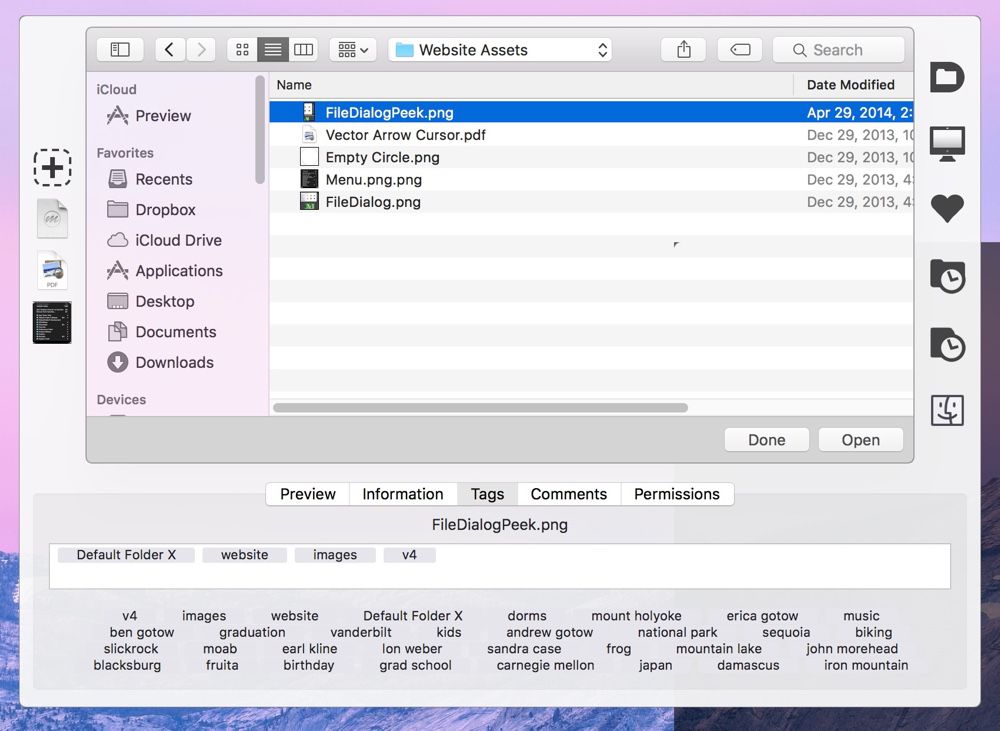
Je songeais aussi à créer une nouvelle session pour voir si le phénomène se reproduisait, mais je n’ai pas eu le temps de m’y atteler3. En effet, Apple a été plus rapide que moi en sortant une mise à jour de macOS Catalina la semaine dernière. J’ai immédiatement installé la version 10.15.3 et depuis que c’est fait, j’ai redonné une chance au Finder.
Cela fait deux jours entiers que j’ai installé la mise à jour au moment où j’écris ces lignes. Deux jours que j’ai installé la dernière version de macOS et remis tous mes favoris dans la barre latérale du Finder. Et pour l’instant, je n’en ai pas perdu un seul, tous les dossiers sont encore là et ils n’ont pas bougé. Deux jours, c’est peut-être trop peu pour sortir le champagne, mais je n’avais jamais connu une aussi longue période sans perdre un favori depuis le jour où j’ai installé Catalina.
Je reste relativement prudent donc, je n’ai pas encore désinstallé ForkLift, mais j’ai quitté l’app et remis le Finder comme gestionnaire de fichiers par défaut de mon Mac. J’ai l’impression qu’Apple a corrigé mon bug, je n’ai jamais noté de dossiers manquants et mes scripts fonctionnent sans problème depuis deux jours. Tous les bugs que je signalais dans ce premier article semblent donc corrigés, en tout cas je croise les doigts 🤞.
J’espère vraiment que je pourrai continuer à utiliser le Finder dans les mois à venir, parce que cette expérience m’a surtout appris que s’en passer était quasiment impossible…
-
Vous l’ignorez peut-être, mais le Finder retient vos préférences par dossier. Vous pouvez trier le dossier des téléchargements et la corbeille par date d’ajout, mais les autres dossiers par ordre alphabétique, par exemple, et ce tri sera mémorisé pour vous. ↩
-
Ils sont sous répertoriés dans le menu « Aller » du Finder :
⇧⌘Dpour le bureau,⇧⌘Lpour les téléchargements,⇧⌘Apour les apps ou encore⇧⌘Ipour iCloud Drive. ↩ -
Il ne suffit pas de créer une session pour tester, il aurait fallu que je l'utilise pendant plusieurs jours et donc tout y réinstaller et configurer. ForkLift me convenait suffisamment pour ne pas me lancer dans cette aventure. ↩











